這分支經驗允許您快速將多個視頻串在一起並添加註釋,讓觀眾從一個視頻跳到另一個視頻。這為您的觀眾創造了一種“選擇您自己的冒險”類型的體驗。
Branching Experience 編輯器極大地簡化了編輯過程,將工作時間從幾小時縮短到幾分鐘,並且開箱即用,適用於所有計劃。
工作範例
以下視頻是分支體驗的示例。第一個視頻(“主菜單”)將循環播放,直到單擊一個選項。單擊文本將分支到該視頻。視頻播放完畢後,時間觸發動作將跳回第一個“主菜單”視頻的 6 秒點。
創造全新體驗
按照以下步驟創建新的分支體驗:
- 登錄到 Brightcove Interactivity Studio。
- 在左側導航中,單擊管理 .
- 在頁面頂部單擊經歷 .
- 按一下「」。
- 輸入體驗的名稱。
- 在體驗類型列表中,單擊分枝 .
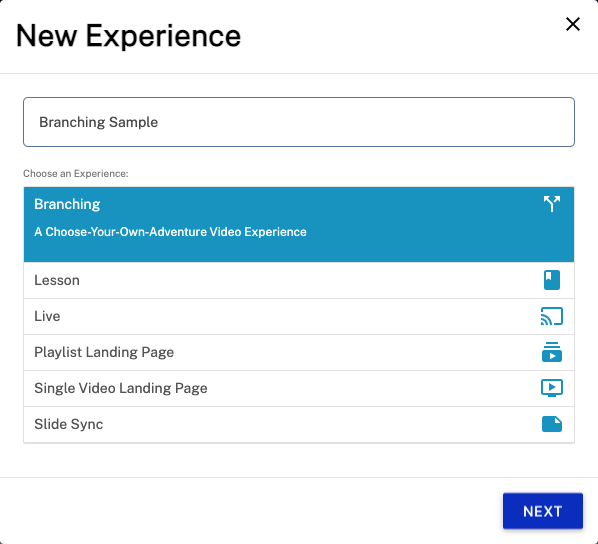
- 按。
- 選擇一個視頻,有4個選項:
- 示例視頻 - 使用示例視頻
- 網址或嵌入代碼 - 輸入視頻的嵌入代碼或 URL
- 上傳 - 拖放或選擇一個新視頻(必須是 .mp4 文件)
- 選擇現有的 - 選擇一個現有項目
- 將顯示新體驗確認對話框。點擊添加更多添加更多項目。
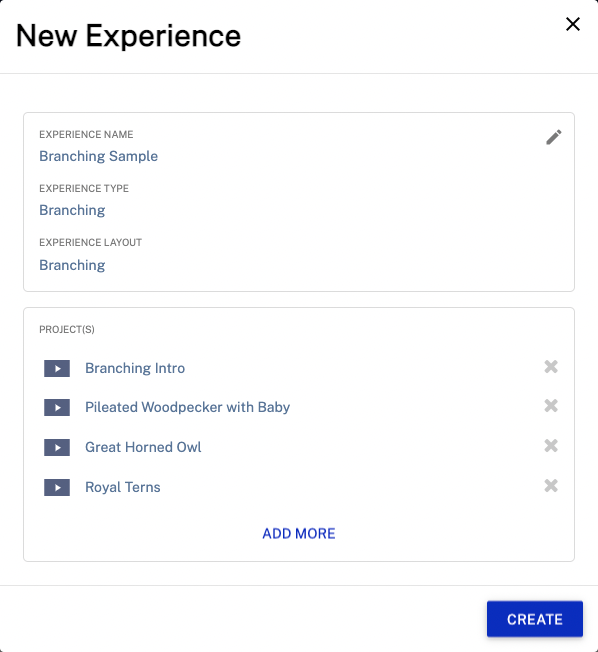
- 請點擊。Interactivity Editor 將打開並顯示第一個選定的視頻。體驗中的所有視頻都將顯示在預覽播放器下方。

點擊添加項目添加更多項目。要更改視頻的順序,請單擊視頻並將其拖動到新位置。要編輯視頻,請將鼠標懸停在視頻上並單擊編輯 .
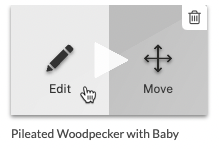
要從體驗中刪除任何視頻,請將鼠標懸停在視頻上並單擊刪除 ( ![]() ).
).
添加註釋
通常,文本、圖像或透明覆蓋層將添加到“主菜單”視頻中,以允許觀看者從一個視頻分支到另一個視頻。
- 對於每個“選擇點”,添加文本、圖像或透明覆蓋註釋。這是觀眾將點擊以跳轉到不同視頻的內容。確保每個註釋的開始時間和持續時間是相同的。
- 點擊關聯 > 行動 > 分支到視頻並選擇要鏈接到的視頻。

- 進入一個時間轉到視頻中的特定點。如果不時間輸入後,它將跳轉到目標視頻的開頭。
- 點擊 .
- 在選擇註釋之一上,設置關聯 > 行為 > 查看者未點擊時採取的操作到環回 .
這將導致視頻循環播放並顯示視頻的“主菜單”部分,直到單擊其中一個選項為止。 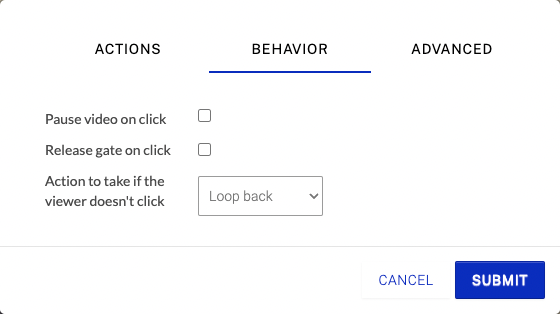
- 在每個分支的末尾,添加一個時間觸發的動作並設置分支到視頻時間跳到合適的地方。在此示例中,事件設置為在第 6 秒時分支回“介紹”視頻。
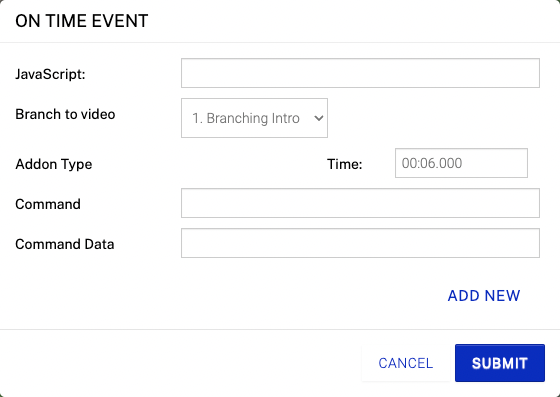
分享經驗
共享體驗將為該體驗創建嵌入代碼或預覽 URL。要分享經驗,請按照下列步驟操作:
- 點擊在頁面的右上角。
- 選擇一個股份類型 .
- 僅嵌入 - 生成嵌入代碼以放置在現有網頁中
- 登陸頁面 - 創建一個登陸頁面來承載體驗
- 選擇選項以使用本機控件?選擇不將在播放器中顯示 HapYak 控件。選擇是的將根據正在發布的視頻類型顯示本機控件。例如,如果您使用的是 Brightcove 視頻,播放器將顯示 Brightcove Player 本機控件(播放器看起來像普通的 Brightcove Player)。
- 選擇複製嵌入代碼或鏈接或單擊在另一個瀏覽器選項卡中打開體驗預覽。
配置體驗設置
要配置體驗設置,請單擊在頁面的右上角。可以使用以下設置。
- 自動進度 - 上一個視頻結束時自動前進到播放列表中的下一個視頻。
- 自動播放 - 當觀眾點擊播放列表或自動播放時自動播放播放列表中的每個視頻。
- 自定義 CSS(網址) - 用於將自定義樣式應用於整個體驗。有關信息,請參閱樣式註釋 .
- 如果您想對查看器隱藏項目標題,請將其添加到自定義 CSS(網址)場地:
//hapyak_demos.s3.amazonaws.com/css/hideExperienceTitles.css
- 如果您想對查看器隱藏項目標題,請將其添加到自定義 CSS(網址)場地:
- 社交分享 - 社交分享圖標顯示在頁面頂部。選擇要顯示的社交圖標並添加可選消息。
- 品牌推廣 - 向著陸頁添加頁眉或頁腳。直接在此處包含 HTML 代碼。
